Panoramización y mezcla de sonido envolvente 5.1
Una vez realizada la configuración del proyecto para una mezcla en Surround 5.1, las cabeceras de pista y la mesa de mezclas pasan a modo surround 5.1 y ya puede comenzar a panoramizar.
Seleccione Ver | Ventana | Panoramizador surround para activar o desactivar la visualización de la ventana Panoramizador surround. Use esta ventana para panoramizar pistas, buses y cadenas de efectos asignables.
Si dispone de joystick, puede utilizarlo para controlar la panoramización surround. Los joysticks con retorno de fuerza, como el Microsoft® SideWinder® Force Feedback 2 pueden añadir un elemento táctil a las sesiones de edición.
NOTASolo el bus del master del surround acepta entradas multicanal 5.1. Si asigna una pista a otro bus, la mesa de mezclas enviará una salida estéreo al bus y podrá realizar panoramización surround a nivel del bus.
CONSEJOCuando aplique efectos a un proyecto surround 5.1, puede utilizar configuraciones de plugin específicas para cada canal usando automatización de efectos como, por ejemplo, opciones de ecualización independientes para los altavoces delanteros y surround. Agregue varias instancias del plugin a la cadena de efectos de pista y marque las casillas de verificación Habilitar en el Selector de automatización de efectos para los canales a los que desea que afecte cada instancia del plugin.
IMPORTANTELa panoramización surround no se encuentra disponible para pistas o buses dirigidos a una salida de hardware.
Uso de joysticks para panoramización, ajuste de controles y corrección de color
Silenciamiento o aislamiento de canales
El silenciamiento de un canal garantiza que no se reproduzca audio a través de él. Por ejemplo, puede silenciar el canal central si desea producir una imagen estéreo en la posición central de escucha, o puede reproducir únicamente el canal central cuando esté trabajando con diálogos.
-
Haga doble clic en el panoramizador surround
 de la pista o el bus que desee panoramizar. Se mostrará la ventana Panoramizador surround.
de la pista o el bus que desee panoramizar. Se mostrará la ventana Panoramizador surround. -
Haga clic en los iconos de altavoz para silenciar o incluir canales.
CONSEJOMantenga presionada la tecla Ctrl al hacer clic en el icono de un altavoz para reproducir únicamente (solo) ese canal.
Ajuste de volumen y niveles de envío
Ajuste del volumen de pista
Se puede ajustar el volumen de una pista mediante el control de fundido Vol de la cabecera de pista igual que en los proyectos estéreo.
El control deslizante de la cabecera de pista se puede usar como control de recorte para ajustar el volumen general de la pista, o puede ajustar la configuración de automatización de volumen de la pista.
El nivel de recorte se añade a la configuración de automatización del volumen, de modo que la envolvente se conserva, pero con un refuerzo o una reducción aplicados. Por ejemplo, configurar el control de recorte a -3 dB produce el mismo efecto que disminuir cada punto envolvente en 3 dB.
Anule la selección del botón Configuración de automatización en el encabezado de pista si quiere ajustar los niveles de recorte o seleccione el botón si quiere ajustar la automatización del volumen.
en el encabezado de pista si quiere ajustar los niveles de recorte o seleccione el botón si quiere ajustar la automatización del volumen.
Ajuste de niveles de envío de efectos asignables o buses
Se pueden ajustar los niveles de envío de buses o cadenas de efectos asignables por medio del fader multifunción en la cabecera de pista igual que se hace en los proyectos estéreo. Haga clic en la etiqueta del fader y seleccione un bus o una cadena de efectos asignables del menú. El fader de la cabecera de pista se puede utilizar como control de recorte para ajustar el nivel de envío general de la pista, o puede ajustar la configuración de automatización de dicho nivel.
Anule la selección del botón Configuración de automatización en el encabezado de pista si quiere ajustar los niveles de recorte o seleccione el botón si quiere ajustar la automatización del volumen.
en el encabezado de pista si quiere ajustar los niveles de recorte o seleccione el botón si quiere ajustar la automatización del volumen.
Ajuste de los niveles de canal
Use el control de bus del master del surround en la ventana Bus del master para ajustar los niveles individuales de los canales 5.1. Los desvanecedores del control de bus del master surround pueden utilizarse como controles de recorte para ajustar el nivel general de cada canal o bien puede automatizar el volumen del master del bus del master surround (los niveles de canal individual no se pueden automatizar).
Anule la selección del botón Configuración de automatización en el encabezado de pista si quiere ajustar los niveles de recorte o seleccione el botón si quiere ajustar la automatización del volumen.
en el encabezado de pista si quiere ajustar los niveles de recorte o seleccione el botón si quiere ajustar la automatización del volumen.
Ajuste del volumen del canal central
El ajuste del volumen del canal central puede contribuir a resaltar el diálogo o equilibrar la mezcla. Es posible ajustar el nivel de recorte o la configuración de automatización del volumen del canal central.
El nivel de recorte se añade a los fotogramas clave de la panoramización surround, de modo que la configuración de los fotogramas se conserva, pero con un refuerzo o una reducción aplicados. Por ejemplo, configurar el control de recorte a -3 dB produce el mismo efecto que disminuir el nivel del canal central 3 dB en cada fotograma.
Ajuste del nivel de recorte del canal central
-
Anule la selección del botón Configuración de automatización
 de la pista o el bus que quiera ajustar.
de la pista o el bus que quiera ajustar. -
Haga doble clic en el panoramizador
 surround de la pista. Se mostrará la ventana Panoramizador surround.
surround de la pista. Se mostrará la ventana Panoramizador surround. -
Arrastre el fader Centro para reforzar o atenuar el volumen del canal central. Cuando se ajusta el fader a 0,0 dB, no se aplica ninguna ganancia.
NOTAEl control de fundido Centro no se mostrará si el canal central se encuentra silenciado. Haga clic en el icono
 del canal central para anular el silencio del canal.
del canal central para anular el silencio del canal.
Automatización del nivel del canal central con fotogramas clave
-
Seleccione el botón Configuración de automatización
 de la pista o el bus que quiera ajustar.
de la pista o el bus que quiera ajustar. -
Haga doble clic en el panoramizador
 surround de la pista. Se mostrará la ventana Panoramizador surround.
surround de la pista. Se mostrará la ventana Panoramizador surround. -
Seleccione un fotograma clave para ajustar su nivel del canal central o haga clic para colocar el cursor donde desee crear un nuevo fotograma.
-
Arrastre el fader Centro para reforzar o atenuar el volumen del canal central. Cuando se ajusta el fader a 0,0 dB, no se aplica ninguna ganancia. La miniatura del fader aparece como
 en el modo Automatización.
en el modo Automatización.NOTAEl control de fundido Centro no se mostrará si el canal central se encuentra silenciado. Haga clic en el icono
 del canal central para anular el silencio del canal.
del canal central para anular el silencio del canal.
Panoramización de pista o bus
Puede llevar a cabo la panoramización surround de dos formas:
-
Panoramizar pistas individualmente usando la ventana Panoramizador surround.
-
Dirigir pistas a tiras de canal en la mesa de mezclas (buses o cadenas de efectos asignables) y panoramizar las tiras de canal mediante la ventana Panoramizador surround. En el menú Ver, seleccione Mostrar pistas de bus para mostrar las pistas de bus en la parte inferior de la vista de pistas.
Cuando se dirige una pista a un bus distinto del master surround, se puede utilizar el control deslizante Panoramización en la cabecera de pista para ajustar la contribución de la pista estéreo al panoramizador surround del bus.
Para obtener más información, consulte la Asignación de pistas a buses
El panoramizador surround se puede utilizar como control de recorte para ajustar la panoramización general de la pista o puede ajustar la configuración de automatización de la panoramización de pistas. Haga clic en el botón Configuración de automatización de la pista o el bus y seleccione Configuración de automatización para ajustar los fotogramas clave de la panoramización surround, o bien anule la selección del comando para ajustar los niveles de recorte.
de la pista o el bus y seleccione Configuración de automatización para ajustar los fotogramas clave de la panoramización surround, o bien anule la selección del comando para ajustar los niveles de recorte.
El nivel de recorte se añade a la configuración de automatización de panoramización, de modo que los fotogramas clave se conservan, pero con un refuerzo o una reducción aplicados. Por ejemplo, configurar el control de recorte a -9 % a la izquierda produce el mismo efecto que mover cada fotograma un 9 % a la izquierda.
IMPORTANTELos controles de panoramización pueden ajustar la configuración de automatización (dinámica) o bien se pueden utilizar como controles de recorte (no automatizado). Si la automatización no se comporta del modo que esperaba, quizá se deba a que haya aplicado un valor de recorte que esté desplazando la configuración de automatización.
Cuando el panoramizador surround esté configurado para ajustar los niveles de recorte, se mostrará como  . Cuando esté configurado para ajustar los niveles de automatización, se mostrará como
. Cuando esté configurado para ajustar los niveles de automatización, se mostrará como  .
.
Ajuste de los niveles de recorte de panoramización
-
Anule la selección del botón Configuración de automatización
 de la pista o el bus.
de la pista o el bus. -
Haga doble clic en el panoramizador surround
 de la pista o el bus para mostrar la ventana Panoramizador surround:
de la pista o el bus para mostrar la ventana Panoramizador surround: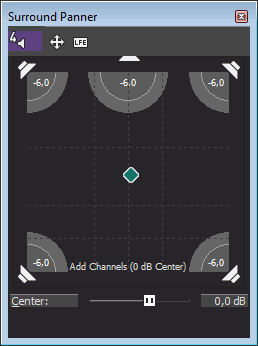
-
Arrastre el punto de panoramización en la ventana Panoramizador surround para colocar el sonido dentro del campo de escucha. Se dibujará un sombreado para indicar la salida de cada canal.
-
Haga doble clic en el punto de panoramización para devolverlo a la posición de escucha central delantera.
-
Haga doble clic en la ventana Panoramizador surround para mover el punto de panoramización al punto en el que haga clic.
-
Para restringir el movimiento del punto de panoramización, haga clic en el botón
 para alternar entre los modos Mover libremente
para alternar entre los modos Mover libremente , Mover solo a izquierda/derecha
, Mover solo a izquierda/derecha y Mover solo adelante/atrás
y Mover solo adelante/atrás .
.
CONSEJOTambién puede utilizar el panoramizador surround en la cabecera de pista para panoramizar dicha pista. Los métodos abreviados de teclado y ratón pueden ayudarle a colocar el punto de panoramización de forma rápida y precisa. Para más información, consulte Métodos abreviados de teclado
Automatización de panoramización con fotogramas clave
Puede automatizar la panoramización agregando fotogramas clave. Los fotogramas clave se asemejan a los puntos envolventes en que especifican ubicaciones determinadas de la pista donde las configuraciones cambian. Sin embargo, a diferencia de los puntos envolventes, los fotogramas clave se muestran debajo de una pista:
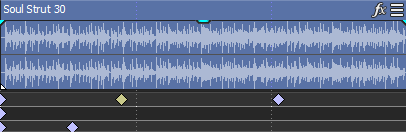
-
Utilice pistas de bus para agregar fotogramas clave de panoramización a buses. En el menú Ver, seleccione Mostrar pistas de bus para mostrar las pistas de bus en la parte inferior de la vista de pistas. Para más información, consulte Pistas de bus de audio
-
La ganancia del canal central no puede automatizarse.
-
El silenciamiento y el aislamiento de canales no pueden automatizarse.
-
Seleccione la pista (o pista de bus) que desea panoramizar.
-
Seleccione el botón Configuración de automatización
 de la pista o el bus.
de la pista o el bus. -
En el menú Insertar, seleccione Envolventes de audio y, a continuación, seleccione Fotogramas clave de panoramización surround en el submenú. Aparecerá una fila adicional debajo de la pista con un solo fotograma clave situado al comienzo del proyecto. Este fotograma clave representa la configuración de panoramización actual de la pista.
CONSEJOPara ocultar los fotogramas clave de panoramización sin eliminarlos del proyecto, seleccione Mostrar envolventes de audio en el menú Ver y, después, seleccione Fotogramas clave de panoramización surround en el submenú.
-
Haga clic para colocar el cursor en el lugar en que desea comenzar a panoramizar la pista.
-
Para panoramizar la pista:
-
Haga doble clic en el panoramizador surround
 de la pista o el bus para mostrar la ventana Panoramizador surround:
de la pista o el bus para mostrar la ventana Panoramizador surround: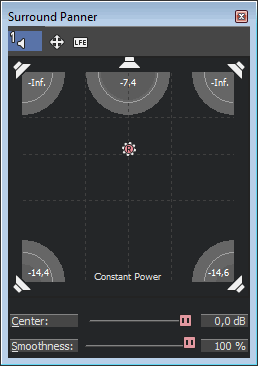
-
Arrastre el punto de panoramización en la ventana Panoramizador surround para colocar el sonido dentro del campo de escucha. Se dibujará un sombreado para indicar la salida de cada canal y se agregará un fotograma clave debajo de la pista.
-
Haga doble clic en el punto de panoramización para devolverlo a la posición de escucha central delantera.
-
Haga doble clic en la ventana Panoramizador surround para mover el punto de panoramización al punto en el que haga clic.
-
Para restringir el movimiento del punto de panoramización, haga clic en el botón
 para alternar entre los modos Mover libremente
para alternar entre los modos Mover libremente , Mover solo a izquierda/derecha
, Mover solo a izquierda/derecha y Mover solo adelante/atrás
y Mover solo adelante/atrás .
. -
Repita los pasos 4 y 5 para agregar tantos fotogramas clave de panoramización como sea necesario. La ventana Panoramizador surround dibujará la ruta de panoramización:
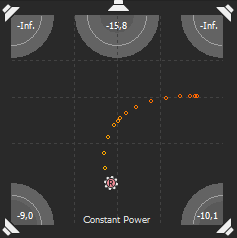
-
Si tiene dos o más fotogramas clave, puede arrastrar el control deslizante Suavidad para ajustar la curva de interpolación entre ellos. El ajuste de la curva afecta al movimiento percibido del sonido dentro del campo de escucha: un ajuste de 0 produce un movimiento lineal de un fotograma clave al siguiente. Al aumentar este valor, se produce una ruta curvada.
Si desea ajustar la interpolación temporal (cómo se produce la panoramización en el tiempo), haga clic con el botón secundario en un fotograma clave y seleccione un nuevo tipo de fotograma en el menú contextual.
CONSEJOTambién puede utilizar el panoramizador surround en la cabecera de pista para panoramizar dicha pista. Los métodos abreviados de teclado y ratón pueden ayudarle a colocar el punto de panoramización de forma rápida y precisa. Para más información, consulte Métodos abreviados de teclado
Ajuste de los fotogramas clave de panoramización
Si ha establecido una panoramización automatizada para una pista o un bus, se mostrará un fotograma clave en la escala de tiempo (justo debajo de la pista) para cada opción de panoramización. Puede mover, copiar y cambiar los tipos de fundido desde la escala de tiempo.
Los controles de panoramización pueden ajustar la configuración de automatización (dinámica) o bien se pueden utilizar como controles de recorte (no automatizado). Si la automatización no se comporta del modo que esperaba, quizá se deba a que haya aplicado un valor de recorte que esté desplazando la configuración de automatización.
Cuando el panoramizador surround esté configurado para ajustar los niveles de recorte, se mostrará como  . Cuando esté configurado para ajustar los niveles de automatización, se mostrará como
. Cuando esté configurado para ajustar los niveles de automatización, se mostrará como  .
.
Edición de fotogramas clave
-
Haga doble clic en un fotograma clave para abrir la ventana Panoramizador surround.
-
Arrastre el punto de panoramización para colocar el sonido dentro del campo de escucha.
-
Ajuste el control deslizante Suavidad como sea necesario para ajustar la curva entre los fotogramas clave.
CONSEJOTambién puede editar un fotograma clave seleccionándolo y arrastrando el punto de panoramización del panoramizador surround de la pista o el bus.
Adición de fotogramas clave
Haga doble clic en la barra de fotogramas clave para agregar un fotograma clave a la escala de tiempo. El nuevo fotograma clave utilizará la misma configuración y la misma curva de interpolación que el fotograma anterior.
Eliminación de fotogramas clave
Haga clic con el botón secundario en un fotograma clave y seleccione Eliminar en el menú contextual.
Movimiento de fotogramas clave
Arrastre el fotograma clave a una posición nueva de la escala de tiempo.
Copia de fotogramas clave
Mantenga presionada la tecla Ctrl mientras arrastra un fotograma clave para copiarlo.
Cambio de la curva de fundido entre fotogramas clave
Si desea ajustar la interpolación temporal (cómo se produce la panoramización en el tiempo), haga clic con el botón secundario en un fotograma clave y seleccione un nuevo tipo de fotograma en el menú contextual.
Si desea ajustar el movimiento percibido del sonido dentro del campo de escucha, arrastre el control deslizante Suavidad para ajustar la curva de interpolación entre fotogramas clave. El ajuste 0 de Suavidad simula el movimiento lineal de un fotograma clave al siguiente. Al aumentar este valor, se produce una ruta curvada.
|
Orden |
Potenciómetros virtuales |
Aspecto |
|---|---|---|
|
línea
|
La panoramización se interpola en una ruta lineal. |
|
|
Rápidamente
|
La panoramización se interpola en una ruta logarítmica rápida. |
|
|
Lenta
|
La panoramización se interpola en una ruta logarítmica lenta. |
|
|
Suave
|
La panoramización se interpola a lo largo de una curva suave y natural. |
|
|
Brusco
|
La panoramización se interpola a lo largo de una curva pronunciada. |
|
|
Mantener
|
No se producirá ninguna interpolación. La configuración del fotograma clave se mantendrá hasta el siguiente fotograma clave. |
|
Dirigir audio al canal de efectos de baja frecuencia (LFE)
Realice una de las siguientes acciones para enviar audio al canal de efectos de baja frecuencia (LFE):
-
Haga clic en el botón
 en la ventana del Panoramizador surround para cambiar al modo LFE.
en la ventana del Panoramizador surround para cambiar al modo LFE. -
Haga clic con el botón secundario en el panoramizador surround
 de la pista o en la tira de canal de la mesa de mezclas y seleccione Solo LFE en el menú contextual.
de la pista o en la tira de canal de la mesa de mezclas y seleccione Solo LFE en el menú contextual.
Para volver a la panoramización surround normal, vuelva a hacer clic en el botón  en la ventana del Panoramizador surround o haga clic con el botón secundario en el panoramizador y seleccione Panoramización surround en el menú contextual.
en la ventana del Panoramizador surround o haga clic con el botón secundario en el panoramizador y seleccione Panoramización surround en el menú contextual.
CONSEJOMarque la casilla de verificación Activar filtro paso-bajo en LFE en la pestaña Audio del cuadro de diálogo Propiedades del proyecto si desea aplicar un filtro paso-bajo a cada pista o bus que se haya asignado al canal LFE. Introduzca una frecuencia en el cuadro Frecuencia de corte de filtro paso-bajo para establecer la frecuencia máxima por encima de la cual el canal LFE omitirá el audio, y seleccione una opción de la lista desplegable Calidad del filtro paso-bajo para especificar la pronunciación de la curva de atenuación del filtro. La mejor producirá la curva más pronunciada. Para más información, consulte Configuración de propiedades de proyecto
NOTALa aplicación de un filtro de paso bajo aproximará el sistema de gestión de bajos en un decodificador 5.1 y garantizará que solo se envíe audio de baja frecuencia al canal LFE.
IMPORTANTEAntes de renderizar el proyecto surround, compruebe la documentación de la aplicación de creación surround para determinar el formato de audio requerido. Algunos codificadores exigen una atenuación y una frecuencia de corte de filtro paso-bajo específicas, o incluso que no se aplique ningún filtro antes de la codificación.
Cambio del modo de panoramización
Haga clic con el botón secundario dentro de la ventana Panoramizador surround (o haga clic con el botón secundario en un panoramizador surround  , en una pista o bus), seleccione Tipo de panoramización en el menú contextual y, por último, seleccione un tipo de panoramización en el submenú. Para obtener más información sobre panoramización, consulte Modos de panoramización de audio
, en una pista o bus), seleccione Tipo de panoramización en el menú contextual y, por último, seleccione un tipo de panoramización en el submenú. Para obtener más información sobre panoramización, consulte Modos de panoramización de audio
NOTAEl modo seleccionado se utilizará también para los fotogramas clave de panoramización surround.
Uso de la cuadrícula para controlar la panoramización
La cuadrícula de la ventana Panoramizador surround proporciona una indicación visual de cómo sonará la panoramización. El espaciado de la cuadrícula cambiará para coincidir con el modo de panoramización actual.
Las líneas verticales representan los puntos donde la relación de señal de izquierda a derecha es de 6 dB, 0 dB y -6 dB respectivamente: en la última línea de la izquierda, el canal izquierdo estará 6,0 dB más alto que el derecho.
Las líneas horizontales representan los puntos donde la relación de señal de delante hacia atrás es de 6 dB, 0 dB y -6 dB respectivamente. A medida que ajuste el fader Centro, las líneas se moverán hacia delante o hacia atrás para compensar la ganancia del canal central.
NOTALa cuadrícula asume que está utilizando un sistema surround configurado correctamente (altavoces equilibrados y ubicación idónea). Cualquier variación en el sistema de control ocasionará inconsistencias entre el gráfico y la salida percibida.
Última modificación el diciembre 08, 2025











